Barras de sonido están bien, pero si quieres sumergirte en tus juegos de PlayStation 5, necesitarás unos auriculares. Si estás usando un par de auriculares inalámbricos Bluetooth, ¿cómo puedes conectarlos a la consola de juegos de Sony?
Puede parecer extraño en un mundo donde Bluetooth está en todo, desde tostadoras hasta automóviles, pero conectar auriculares Bluetooth a una PS5 no es un proceso sencillo.
¿La PS5 tiene Bluetooth?
Si bien la PlayStation 5 tiene Bluetooth, solo admite dispositivos Bluetooth específicos. Puede conectar un teclado o mouse Bluetooth fácilmente usando la opción de menú Accesorios Bluetooth en la configuración de la consola. Si pruebas los auriculares Bluetooth, no tendrás mucha suerte.
¿Sony simplemente está siendo obstinada en este punto? Hay una buena razón para evitar el audio Bluetooth en una consola, y tampoco encontrará soporte de audio Bluetooth nativo en las consolas Xbox Series X y S de Microsoft. Nintendo Switch recibió una actualización de firmware que agrega audio Bluetooth. Sin embargo, cuando lo utilices, te darás cuenta rápidamente de lo inadecuado que puede ser el Bluetooth para jugar.

A menos que los auriculares y el dispositivo admitan protocolos Bluetooth especiales de baja latencia, la latencia es superior a 200 ms, lo que los jugadores pueden notar fácilmente. ¡Nada te saca más de un juego que apretar el gatillo y solo escuchar los disparos después del fogonazo! También es una tirada de dados con auriculares específicos.
Usar AirPods Max con un Switch produce resultados decentes, pero usar un par de Samsung Galaxy Buds ofrece una experiencia inutilizable. Con cada una de las opciones que cubriremos a continuación, analizaremos las consideraciones de latencia que deberá considerar.
Auriculares para juegos PS5 oficiales y de terceros
Si estás buscando unos nuevos auriculares para tu PS5, deberías considerar usar uno de los auriculares con licencia oficial para PS5. Sony vende varios auriculares que funcionan con la PS5, siendo el Sony Pulse 3D el modelo básico.
Estos dispositivos no se conectan directamente a la PS5. En cambio, un adaptador inalámbrico USB se conecta a un puerto USB-A en la parte delantera o trasera de la consola. Una vez que los auriculares están encendidos, se vinculan automáticamente con el adaptador y la PS5 debería cambiar automáticamente a los auriculares..
La señal inalámbrica patentada utilizada en estos productos no tiene demoras, al menos para el cerebro humano, por lo que ofrece una mejor experiencia que la mayoría de los auriculares Bluetooth. Aún mejor, puedes usar ese mismo adaptador USB con tu PC o Mac, que simplemente se ve como un dispositivo de audio USB.

La solución oficial de Sony ofrece gran comodidad, excelente audio para juegos en 3D, una duración decente de la batería y un precio increíble. Ciertamente hay mejores auriculares en el mercado, pero el Pulse 3D es el mejor auricular que encontrarás al precio de $100 para una PS5, y Sony ciertamente sabe cómo hacer unos auriculares que suenen bien para cualquier presupuesto.
Usando un adaptador Bluetooth
Si desea utilizar unos auriculares Bluetooth de su elección, su mejor opción es utilizar un dongle Bluetooth de solo audio de terceros que figure como compatible con la PS5. Estos dispositivos funcionan de la misma manera que los adaptadores propietarios mencionados anteriormente. Se presentan como un dispositivo de audio USB para la PS5 (o PC, Mac, etc.) y manejan internamente la conexión de audio inalámbrica.
A diferencia de los adaptadores propietarios, debes emparejar manualmente el dongle con tus auriculares. Por lo general, esto se hace poniendo primero los auriculares en modo de emparejamiento y luego presionando el botón de emparejamiento en el adaptador. Luego debería vincularse automáticamente con el primer dispositivo de audio Bluetooth que detecte y que esté solicitando emparejamiento.
Estos adaptadores solo de audio pueden reducir significativamente la latencia típica de Bluetooth. Al centrarse solo en el audio y ofrecer protocolos Bluetooth de baja latencia como aptX-LL, la latencia puede bajar a niveles en los que no notarás nada.
El problema es que tendrás que usar unos auriculares que admitan el mismo protocolo de baja latencia que el adaptador. Algunos adaptadores le permiten recorrer manualmente los protocolos que admiten hasta encontrar uno que ofrezca la mejor calidad de sonido y mezcla de latencia. Estos adaptadores también ayudan a reducir la latencia en PC, Mac y otros dispositivos compatibles con audio USB.

Hay muchos adaptadores Bluetooth excelentes en sitios como Amazon, pero nos gusta que el Avantree C81 sea un pequeño transmisor Bluetooth de baja latencia que cabe en el puerto USB-C en la parte frontal de tu PS5. Ofrece latencias inferiores a 40 ms usando aptX-LL y también funcionará con una Mac o PC, por lo que puede mover fácilmente sus auriculares entre su PS5 y su computadora..
Conexión al controlador DualSense
Cada controlador PlayStation 5 Dualsense es también un adaptador de audio inalámbrico que utiliza la tecnología patentada de Sony. Encontrarás un conector para auriculares en el controlador entre las dos empuñaduras. A excepción de los auriculares inalámbricos como los Apple AirPods, la mayoría de los auriculares Bluetooth ofrecen una conexión por cable además de Bluetooth, y el cable necesario está incluido en el paquete.

Simplemente conectar los auriculares al controlador le brinda el beneficio completo del audio 3D inalámbrico con funcionalidad de chat, suponiendo que sus auriculares tengan un micrófono. Aunque esta no es una solución completamente inalámbrica, solo estás conectado al controlador y puedes sentarte donde quieras.
Aparte del pequeño inconveniente de un cable corto que llega hasta el controlador, el principal inconveniente de este método es que puede reducir la duración de la batería de su controlador DualSense. El impacto en la duración de la batería depende de los niveles de volumen y del consumo de energía de su auricular en particular. Algunos auriculares Bluetooth aún te permiten utilizar funciones como cancelación de ruido o amplificación adicional. Estas funciones funcionan con la batería de los auriculares y no con el controlador.
En su lugar, conéctese al Bluetooth del televisor
Si tienes un modelo de televisor inteligente reciente, es muy probable que sea compatible con Bluetooth de forma nativa. Esto significa que no es necesario que conecte sus auriculares a la PS5. En su lugar, conéctelo al televisor y se escuchará cualquier audio que se reproduzca en el televisor.
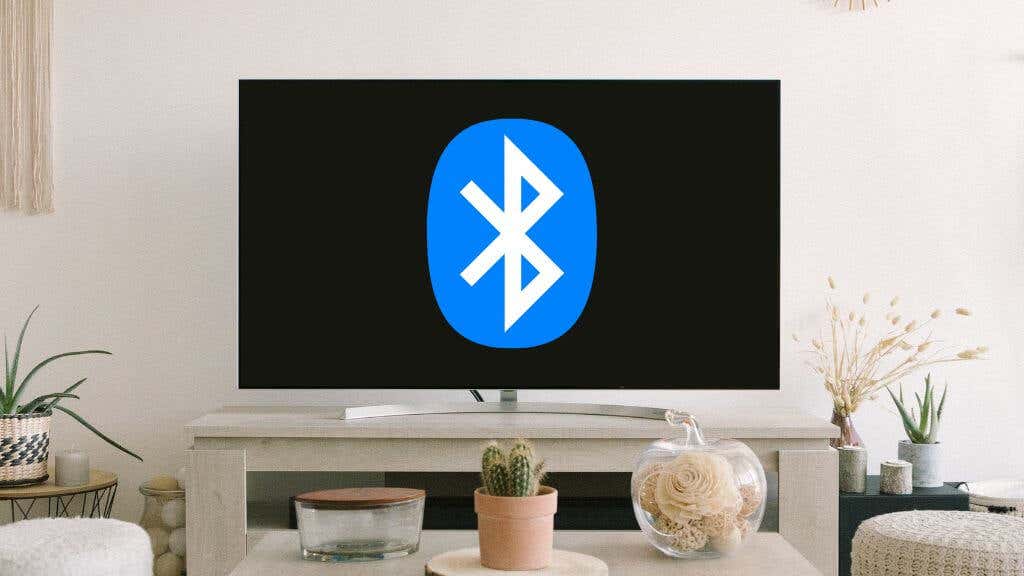
La situación de latencia con el audio Bluetooth del televisor varía enormemente. Los modelos más antiguos o menos costosos tienden a tener niveles de latencia elevados. Si ya tienes unos auriculares Bluetooth y un televisor con soporte de audio Bluetooth, no hay nada de malo en simplemente probar qué tan bien funciona.
El método exacto para conectar los auriculares al televisor varía según el modelo y la marca. Debería estar en algún lugar del menú de configuración, pero tendrás que consultar el manual de tu televisor para conocer los pasos exactos.
Conectar a un televisor sin Bluetooth (o Bluetooth defectuoso)
Lo más probable es que los televisores más antiguos no tengan Bluetooth o que el Bluetooth tenga demasiada demora o ofrezca una calidad de sonido deficiente. Si está de acuerdo con gastar una pequeña cantidad, puede resolver este problema con una sencilla solución complementaria..
La mayoría de los televisores tienen una salida estéreo analógica diseñada para auriculares. Varios adaptadores se conectan a esta salida de auriculares analógica y proporcionan audio Bluetooth de baja latencia.
Conectar sus auriculares inalámbricos a uno de estos adaptadores complementarios no es diferente de conectarlos a cualquier otro dispositivo de audio Bluetooth. Conecte la caja a la salida analógica del televisor y luego ponga sus auriculares inalámbricos en modo de emparejamiento. Después de esto, utilice el método descrito en el manual del dispositivo para configurar el transmisor en modo de emparejamiento.
El hecho de obtener una buena latencia depende del protocolo Bluetooth que admitan mutuamente el transmisor y los auriculares.

El Audikast funcionará con cualquier televisor con salida de audio mediante conexiones ópticas, AUX o RCA. Desafortunadamente, esto no es compatible con HDMI eARC, pero no es gran cosa considerando que solo queremos audio estéreo del televisor.
Audikast es compatible con aptX-LL, por lo que prácticamente no tendrá latencia si sus auriculares o audífonos admiten ese protocolo. Alternativamente, si tienes unos auriculares FastStream, también puedes aprovechar la baja latencia.
Otra característica interesante de Audikast es la compatibilidad con dos auriculares a la vez, por lo que si estás jugando un juego cooperativo desde el sofá, dos personas pueden usar los auriculares sin despertar a los vecinos.
Consejos generales para la resolución de problemas
La mayoría de las soluciones aquí se explican por sí solas o requieren que lea las instrucciones específicas incluidas en el manual para la marca del dispositivo que está utilizando, pero es posible que aún no escuche el sonido del PS5.
La solución casi siempre se encuentra en la configuración de audio de la PS5. Vaya a Configuración>Sonido>Salida de audioy luego elija el dispositivo de salida correcto. Por lo general, la PS5 cambiará automáticamente al adaptador USB Bluetooth, pero puedes cambiar las cosas manualmente aquí si no es así.
Otra solución sencilla es desconectar la llave USB y volver a enchufarla o a un puerto USB diferente.
.